Ändern der Einstellungen für das Serverless Pull Printing
Ändern Sie die Einstellungen für das Serverless Pull Printing.
Wählen Sie einen MFP-Namen in der MFP-Liste aus und klicken Sie dann auf [Die Einstellung für Serverless Pull Printing ändern].
 Wenn ein MFP ausgewählt wird, für das ein Schlosssymbol angezeigt wird, wird das Eingabefenster für die Authentifizierungsinformationen geöffnet. Geben Sie die Authentifizierungsinformationen ein.
Wenn ein MFP ausgewählt wird, für das ein Schlosssymbol angezeigt wird, wird das Eingabefenster für die Authentifizierungsinformationen geöffnet. Geben Sie die Authentifizierungsinformationen ein.Ändern Sie die Einstellungen für das Serverless Pull Printing, geben Sie das Kennwort des MFP-Administrators sowie den OpenAPI-Benutzernamen und das entsprechende Kennwort unter [Anmeldeeinstellungen] ein und klicken Sie dann auf [OK].
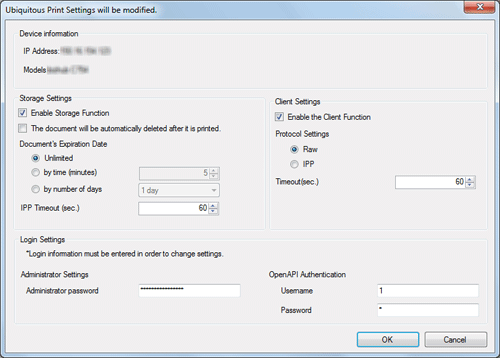
 Wenn nicht der Benutzername und das Kennwort für die OpenAPI-Authentifizierung verwendet werden, geben Sie nur das Administratorkennwort ein.
Wenn nicht der Benutzername und das Kennwort für die OpenAPI-Authentifizierung verwendet werden, geben Sie nur das Administratorkennwort ein.Die Einstellungen für das Serverless Pull Printing werden geändert.
Klicken Sie auf [OK].
Synchronisieren der Einstellungen für das Serverless Pull Printing
Synchronisieren Sie die Einstellungen für das Serverless Pull Printing zwischen LK-114_SetupTool und dem MFP.
Wenn Sie LK-114_SetupTool neu starten oder die Konfigurationsdatei importieren und ein MFP vorhanden ist, dessen Einstellungen für das Serverless Pull Printing vom LK-114_SetupTool abweichen, wird sein Name rot angezeigt.
Wenn der rote MFP-Name ausgewählt wird, werden die Einstellungen für das Serverless Pull Printing unter [bizhub-Einstellungen] und [Gruppeneinstellungen] angezeigt.
Wenn Einstellungen unter [bizhub-Einstellungen] rot angezeigt werden, weist das darauf hin, dass die Einstellungen für das Serverless Pull Printing in LK-114_SetupTool von den Einstellungen im MFP abweichen.
Wenn Einstellungen unter [Gruppeneinstellungen] rot angezeigt werden, weist das darauf hin, dass die Gruppeneinstellungen für das Serverless Pull Printing nicht im MFP eingerichtet wurden, während sie in LK-114_SetupTool konfiguriert sind.
Wenn Einstellungen unter [Gruppeneinstellungen] ausgeblendet angezeigt werden, weist das darauf hin, dass die Gruppeneinstellungen für das Serverless Pull Printing im MFP eingerichtet wurden, während sie in LK-114_SetupTool nicht konfiguriert sind.
Im Folgenden wird die Vorgehensweise bei der Synchronisierung der Einstellungen für das Serverless Pull Printing dargestellt.
Wählen Sie den Namen eines MFP aus, dessen Einstellungen synchronisiert werden sollen, und klicken Sie dann auf [Einstellungswerte werden synchronisiert].
Anschließend werden die Einstellungen für das Serverless Pull Printing von LK-114_SetupTool und des MFP sowie die Kontrollkästchen aller Elemente, deren Einstellungen voneinander abweichen, angezeigt.
Überprüfen Sie die Inhalte unter [bizhub-Einstellungen] und [Setup Tool-Einstellungen] und aktivieren Sie dann die Kontrollkästchen der Einstellungen, die übernommen werden sollen.
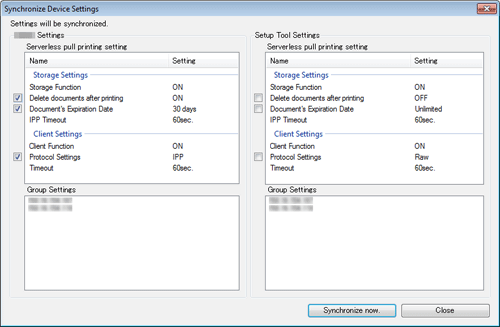
Klicken Sie auf [Jetzt synchronisieren].
Geben Sie das Kennwort des MFP-Administrators sowie den OpenAPI-Benutzernamen und das entsprechende Kennwort ein und klicken Sie dann auf [OK].
 Wenn nicht der Benutzername und das Kennwort für die OpenAPI-Authentifizierung verwendet werden, geben Sie nur das Administratorkennwort ein.
Wenn nicht der Benutzername und das Kennwort für die OpenAPI-Authentifizierung verwendet werden, geben Sie nur das Administratorkennwort ein.Klicken Sie auf [OK].
Einrichten von Einstellungen am Bedienfeld des MFP
Einrichten der Speicherungsfunktion
Richten Sie die Speicherungsfunktion am Bedienfeld des MFP ein. Wenn die Speicherungsfunktion aktiviert ist, können Sie Druckaufträge, die von einem Computer gesendet wurden, im Speicherungssystem speichern.
Tippen Sie auf [Bedienerprogramm] - [Administratoreinstellungen] - [Systemverbindung] - [Einst. Für Serverless Pull Printing] - [Einst. für Speicherdruckdok] und richten Sie dann die folgenden Einstellungen ein.
Einstellungen | Beschreibung |
|---|---|
[Nutzungseinstellungen für Speicherdruckdok.] | Wählen Sie aus, ob die Speicherungsfunktion verwendet werden soll. Wenn die Speicherungsfunktion verwendet werden soll, wählen Sie [Aktivieren]. Starten Sie das MFP neu, um die geänderte Einstellung zu übernehmen. Wenn eine Einstellung so wie unten dargestellt geändert wird, wird [Nutzungseinstellungen für Speicherdruckdok.] zwangsweise auf [Kein Limit] gesetzt.
[Wenn Nutzungseinstellungen für Speicherdruckdok. von ][Aktivieren] zu [Kein Limit] geändert wird, werden alle im Speicherungssystem gespeicherten Druckaufträge gelöscht. |
[Einstellung für Löschen nach Drucken] | Legen Sie fest, ob im Speicherungssystem gespeicherte Druckaufträge nach der Ausführung automatisch gelöscht werden sollen. Diese Option ist verfügbar, wenn [Nutzungseinstellungen für Speicherdruckdok.] auf [Aktivieren] eingestellt ist. |
[Zeiteinstellung Dokumentlöschung] | Geben Sie die Zeit an, zu der im Speicherungssystem gespeicherte Druckaufträge automatisch gelöscht werden sollen. Diese Option ist verfügbar, wenn [Nutzungseinstellungen für Speicherdruckdok.] auf [Aktivieren] eingestellt ist.
|
[Alle Dok. löschen] | Löscht alle im Speicherungssystem gespeicherten Druckaufträge. Diese Option ist verfügbar, wenn [Nutzungseinstellungen für Speicherdruckdok.] auf [Aktivieren] eingestellt ist. |
 Tips
Tips Wenn Einstellungen für das Serverless Pull Printing mit LK-114_SetupTool eingerichtet werden, ist diese Einstellung nicht erforderlich.
Wenn Einstellungen für das Serverless Pull Printing mit LK-114_SetupTool eingerichtet werden, ist diese Einstellung nicht erforderlich. Wenn bei hoher Netzwerklast Druckaufträge auf dem Client-System ausgeführt werden, werden Druckaufträge unter Umständen nicht gelöscht, auch wenn [Einstellung für Löschen nach Drucken] auf [EIN] eingestellt ist. Verlängern Sie in dem Fall die Timeout-Zeit unter [Client-Funktionseinst.] - [Verbindungs-Timeout].
Wenn bei hoher Netzwerklast Druckaufträge auf dem Client-System ausgeführt werden, werden Druckaufträge unter Umständen nicht gelöscht, auch wenn [Einstellung für Löschen nach Drucken] auf [EIN] eingestellt ist. Verlängern Sie in dem Fall die Timeout-Zeit unter [Client-Funktionseinst.] - [Verbindungs-Timeout].
Einrichten der Client-Funktion
Richten Sie die Client-Funktion am Bedienfeld des MFP ein. Nach der Aktivierung der Client-Funktion können Sie im Drucksystem gespeicherte Druckaufträge auf einem MFP mit aktivierter Client-Funktion ausführen.
Tippen Sie auf [Bedienerprogramm] - [Administratoreinstellungen] - [Systemverbindung] - [Einst. Für Serverless Pull Printing] - [Client-Funktionseinst.] und richten Sie dann die folgenden Einstellungen ein.
Funktion | Spezifikationen |
|---|---|
[Nutzungseinst. für Client] | Wählen Sie aus, ob die Client-Funktion verwendet werden soll. Wenn die Client-Funktion verwendet werden soll, wählen Sie [Aktivieren]. |
[Protokolleinstellung] | Wählen Sie [IPP] oder [RAW-Anschluss] als Protokoll für die Verbindung des Speichergeräts. Diese Option ist verfügbar, wenn [Nutzungseinst. für Client] auf [Aktivieren] eingestellt ist. |
[Verbindungs-Timeout] | Geben Sie den Timeout-Wert für die Verbindung zum Speichergerät an. Diese Option ist verfügbar, wenn [Nutzungseinst. für Client] auf [Aktivieren] eingestellt ist. |
 Tips
Tips Wenn Einstellungen für das Serverless Pull Printing mit LK-114_SetupTool eingerichtet werden, ist diese Einstellung nicht erforderlich.
Wenn Einstellungen für das Serverless Pull Printing mit LK-114_SetupTool eingerichtet werden, ist diese Einstellung nicht erforderlich. Wenn das Client-System IPP als Protokoll verwendet und die IPP-Authentifizierung aktiviert ist, müssen Sie den Benutzernamen und das Kennwort für die Authentifizierung für alle Client- und Speicherungssysteme festlegen, die Teil der betreffenden Serverless Pull Printing-Gruppe sind. Ausführliche Informationen über den Einrichtungsvorgang finden Sie [IPP-Authentifizierungseinstellungen] .
Wenn das Client-System IPP als Protokoll verwendet und die IPP-Authentifizierung aktiviert ist, müssen Sie den Benutzernamen und das Kennwort für die Authentifizierung für alle Client- und Speicherungssysteme festlegen, die Teil der betreffenden Serverless Pull Printing-Gruppe sind. Ausführliche Informationen über den Einrichtungsvorgang finden Sie [IPP-Authentifizierungseinstellungen] .